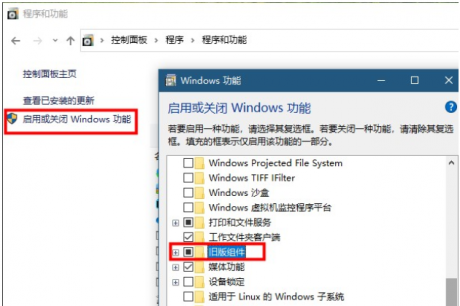網絡運維 | win10自帶虛擬機怎么使用
2020-07-03 21:44 作者:admin
網絡運維 | win10自帶虛擬機怎么使用
首先我們打bai開“控制面板”再“程序和功du能”子菜單中選擇“啟用或關閉windows功能”
如下圖所示:
教你怎么用win10自帶虛擬機(網絡運維)
2
在“啟動或關閉Windows功能”子菜單中勾選“Hyper”把它展開都勾選上,然后“確定”重啟電腦,記得,一定要重啟電腦。
教你怎么用win10自帶虛擬機(網絡運維)
3
等計算機重啟完成,我們就會看到開始菜單中有“Hyper-v管器”
教你怎么用win10自帶虛擬機(網絡運維)
4
接下來,我們就要配置“Hyper-V管理器”打開“Hyper-V管理器”
如下圖:
教你怎么用win10自帶虛擬機(網絡運維)
5
再“Hyper-V管理器”的菜單中,我們點擊“操作”在子菜單下選擇“新建”=“虛擬機”
如下圖所示:
教你怎么用win10自帶虛擬機(網絡運維)
6
新建虛擬機很簡單,一直下一步,當虛擬機創建好之后,我們就要裝系統,怎么裝系統,我就不教大家了,和電腦裝機一樣,把自己下載好的IOS文件加載進去。點開啟虛擬機就OK了。
如下圖:
教你怎么用win10自帶虛擬機(網絡運維)
7
等系統安裝完成,我們的win7虛擬機就完美完成。現在,我們就可以做我們想做的任何事情。虛擬機比雙系統有很大的優勢,因為它可以同時運行。互不干擾。這就是虛擬機最大的好處。相信用過的人都知道虛擬機的強大。
以上內容由北京艾銻無限科技發展有限公司整理
相關文章
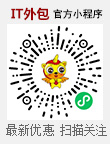 關閉
關閉